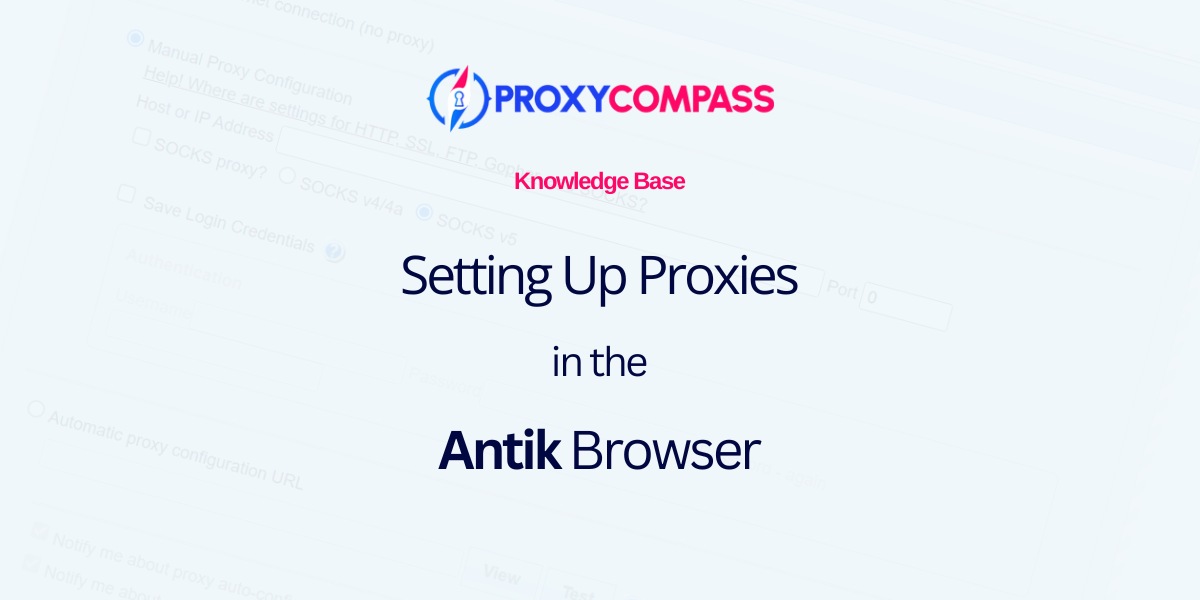
Antik Browser เป็นเบราว์เซอร์ป้องกันการตรวจจับที่ออกแบบมาอย่างหรูหราพร้อมอินเทอร์เฟซที่เรียบง่าย เหมาะสำหรับการจัดการบัญชีออนไลน์หลายบัญชีอย่างปลอดภัยโดยไม่เปิดเผยตัวตนโดยสมบูรณ์ มันเหมาะอย่างยิ่งสำหรับแพลตฟอร์มเช่น Facebook, Google และ Tik-Tok และเป็นประโยชน์อย่างยิ่งต่อผู้ใช้เว็บไซต์เดิมพัน การแลกเปลี่ยน crypto และในกิจกรรมการเก็งกำไร
เบราว์เซอร์นี้เข้ากันได้กับ macOS (Intel), macOS (M1) และ Windows และนำเสนอคุณสมบัติขั้นสูง เช่น ความสามารถในการสร้างและปรับแต่งลายนิ้วมือดิจิทัลสำหรับแต่ละแพลตฟอร์ม และความสามารถในการแบ่งปันกับผู้ใช้ Antik คนอื่น ๆ
การบูรณาการของ พร็อกซีเซิร์ฟเวอร์ ในเบราว์เซอร์ Antik ช่วยเพิ่มความเป็นส่วนตัวและความปลอดภัยของผู้ใช้อย่างมาก ซึ่งเป็นคุณสมบัติที่สำคัญเมื่อต้องจัดการกับหลายบัญชี เนื่องจากระบบรักษาความปลอดภัยสามารถระบุและบล็อกโปรไฟล์ที่เกี่ยวข้องกับโปรไฟล์ได้ดีมาก ที่อยู่ IP- ดังนั้น การใช้พรอกซีใน Antik Browser จึงเป็นโซลูชั่นที่มีประสิทธิภาพสำหรับการทำงานที่ปลอดภัยของหลายบัญชี
ต่อไป เราจะแนะนำคุณตลอดกระบวนการกำหนดค่าพร็อกซีอย่างถูกต้องภายใน Antik Browser เพื่อเพิ่มความปลอดภัยและประสิทธิภาพในการปฏิบัติงานของคุณให้สูงสุด
ขั้นตอนที่ 1: การเพิ่มโปรไฟล์ใหม่ใน Antik Browser
ในตอนแรก คุณต้องเพิ่มโปรไฟล์อย่างน้อยหนึ่งโปรไฟล์ลงใน Antik Browser หากต้องการทำสิ่งนี้ ให้คลิกปุ่ม “สร้าง +" ปุ่ม.
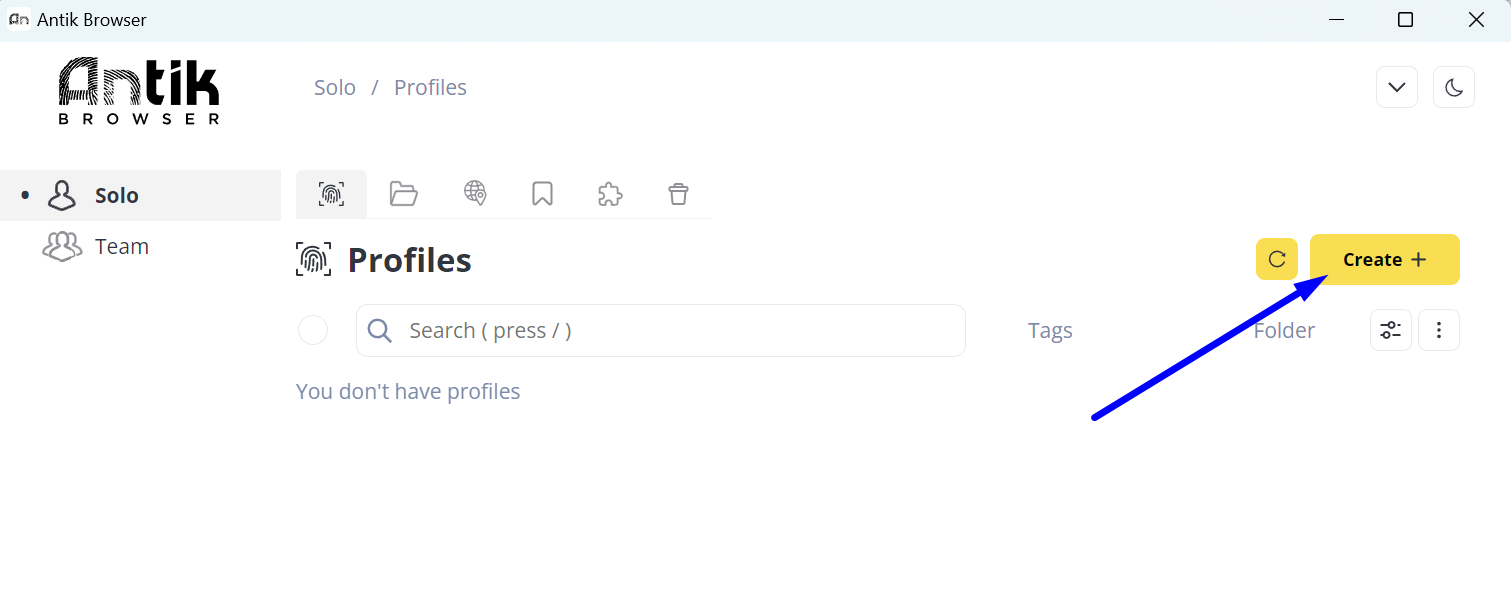
ขั้นตอนที่ 2: การสร้างโปรไฟล์ด้วยพร็อกซีใหม่
ในส่วนที่ปรากฏขึ้น:
- ป้อนชื่อโปรไฟล์ใหม่ของคุณ
- คลิก "พร็อกซีใหม่" ปุ่ม.
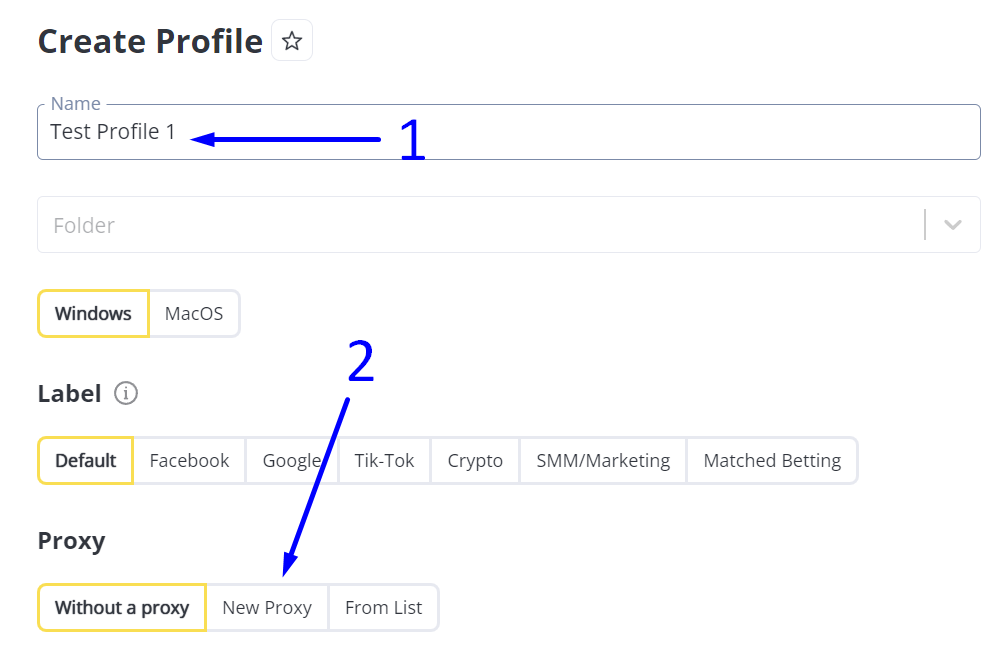
ขั้นตอนที่ 3: การเพิ่มพร็อกซี
เราแนะนำให้ใช้ก พร็อกซี SOCKS5 เมื่อใดก็ตามที่เป็นไปได้ เนื่องจากเป็นโปรโตคอลที่ไม่ระบุชื่อและหลากหลายที่สุด
- เลือก SOCKS5 โดยคลิกปุ่มที่เกี่ยวข้อง
- กรอกชื่อของพรอกซีนี้ เช่น “สหรัฐฯ SOCKS5 แบบคงที่- อ่านเพิ่มเติมเกี่ยวกับ พร็อกซีแบบคงที่.
- ป้อน IP และพอร์ตของพร็อกซีในรูปแบบใดก็ได้ที่แสดงบนภาพหน้าจอ ในกรณีของเรา ก็เพียงพอที่จะป้อนลงในไฟล์ IP: พอร์ต โดยไม่ต้องระบุ Username และ Password
หลังจากป้อนข้อมูลพรอกซีแล้ว เบราว์เซอร์ Antik จะตรวจสอบความถูกต้องของข้อมูลและความพร้อมใช้งานของพร็อกซีโดยอัตโนมัติ หากทุกอย่างถูกต้อง ป้ายกำกับจะปรากฏขึ้นพร้อมธงของประเทศของพร็อกซีและตำแหน่งทางภูมิศาสตร์ (เน้นด้วยสีแดงบนภาพหน้าจอ)
. - คลิก "สร้างปุ่ม ” เพื่อบันทึกโปรไฟล์และพร็อกซี
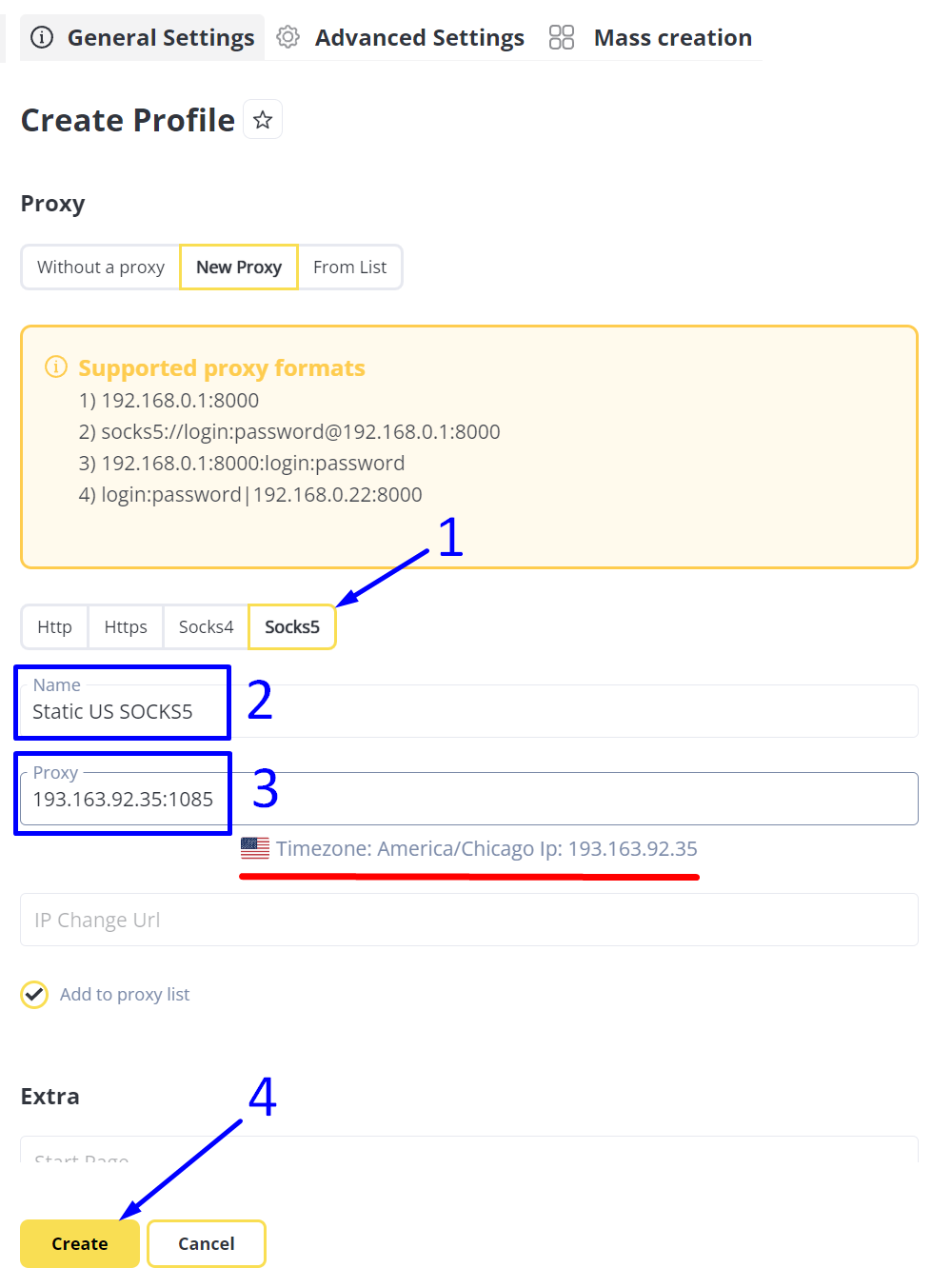
ขั้นตอนที่ 4: การเพิ่มรายการพร็อกซีจำนวนมาก
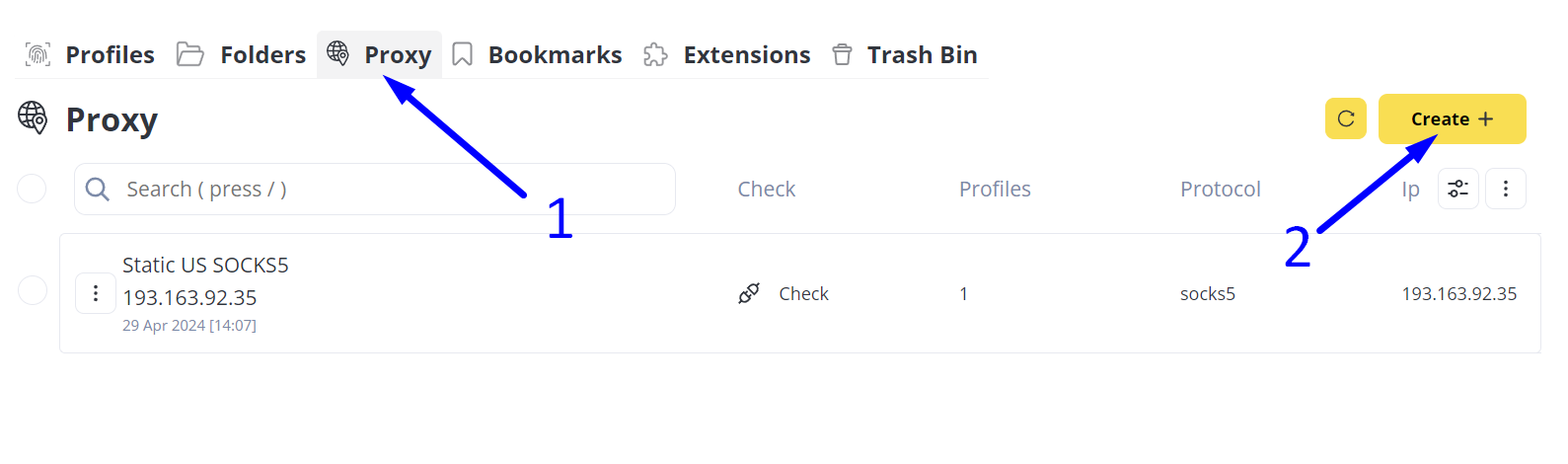
ขั้นตอนที่ 5: การอัปโหลดรายการพร็อกซี
สำหรับการเพิ่มรายการพร็อกซีจำนวนมาก คุณต้องเตรียมรายการสำหรับการนำเข้าโดยการจัดรูปแบบให้เหมาะสม
ในกรณีของเรา เราต้องการเพิ่มพร็อกซีเซิร์ฟเวอร์ 9 ตัวที่ทำงานบนโปรโตคอล SOCKS5 และไม่ต้องการการอนุญาตชื่อผู้ใช้และรหัสผ่าน ดังนั้นเราจะใช้รูปแบบ:
Socks5://ip-address:port
เราจัดรูปแบบรายการพร็อกซีของเราเพื่อนำเข้าสู่ Antik Browser ดังนี้:
socks5://185.77.220.177:1085
socks5://185.77.221.126:1085
socks5://45.66.209.198:1085
socks5://193.93.192.152:1085
socks5://193.233.228.165:1085
socks5://193.233.137.26:1085
socks5://85.239.56.14:1085
socks5://45.145.128.157:1085
socks5://193.31.127.140:1085
กำลังเดินทางไป:
- รายการนี้สามารถบันทึกเป็นไฟล์ข้อความเพื่อนำเข้า หรือเพียงแค่คัดลอกและวางลงในไฟล์ที่เหมาะสม “หนังสือมอบฉันทะ" สนาม.
- จากนั้นคลิกที่สีเหลือง “สร้าง +” เพื่อเสร็จสิ้นการนำเข้า
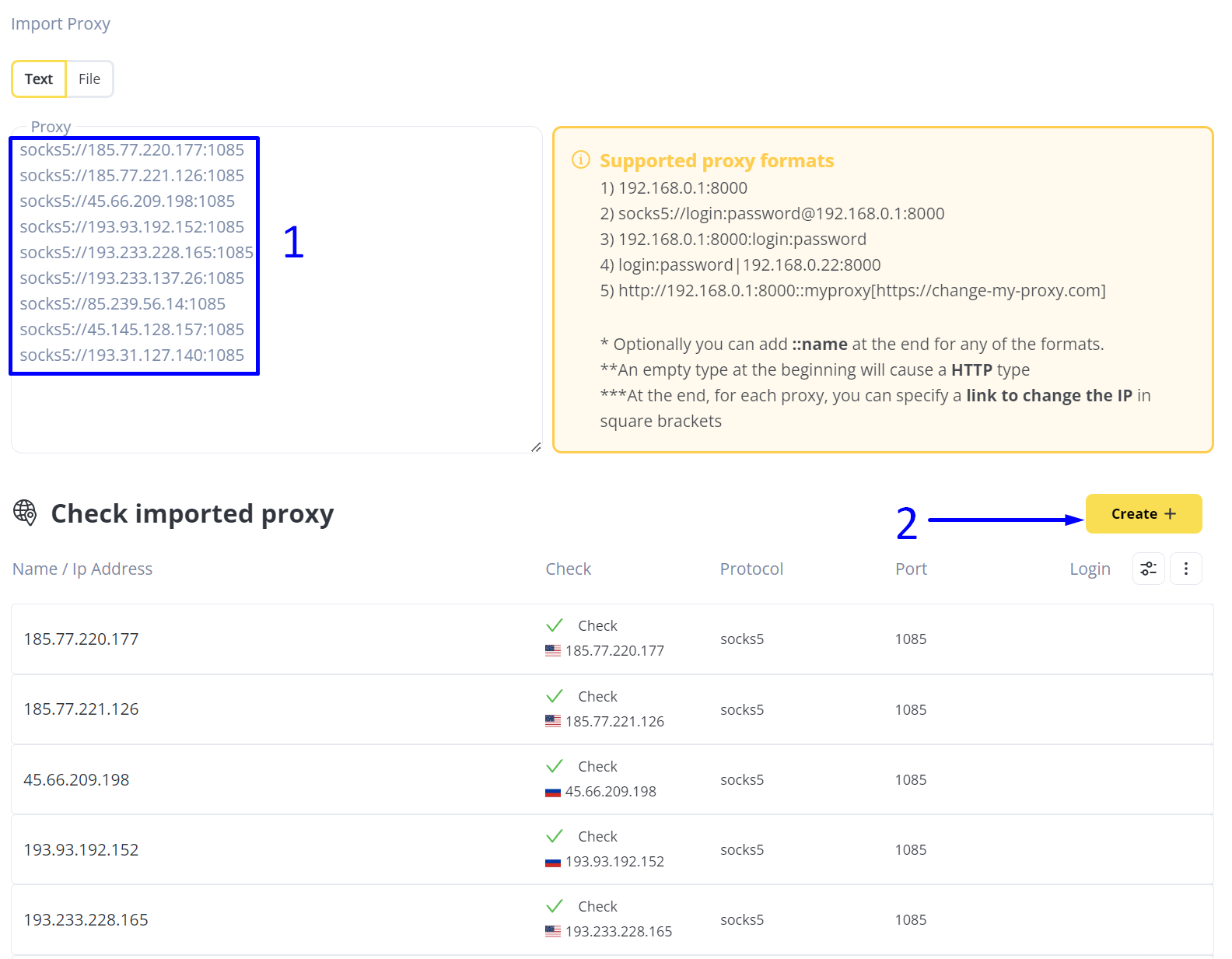
ผลลัพธ์ของการนำเข้าพรอกซีเข้าสู่ Antik Browser
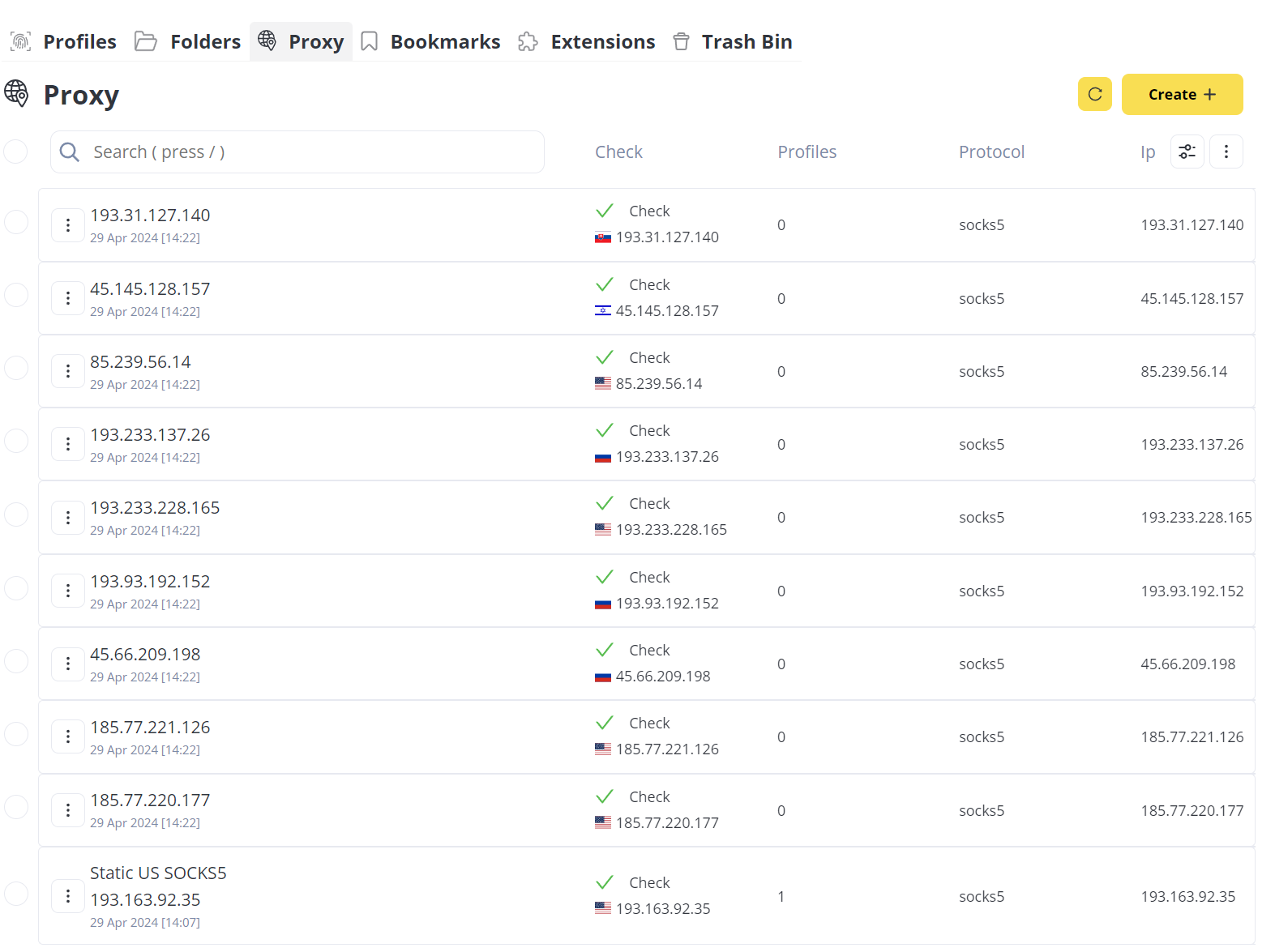
การเพิ่มพร็อกซีเซิร์ฟเวอร์ให้กับ Antik Browser เสร็จสมบูรณ์ ขณะนี้ผู้รับมอบฉันทะพร้อมที่จะกำหนดให้กับโปรไฟล์ที่เกี่ยวข้องแล้ว




